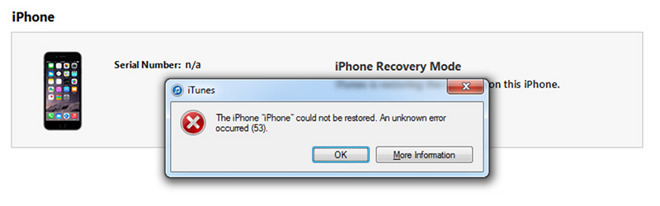חשבתם לעשות ערוץ יוטיוב בעבר, ועכשיו פתאום יש לכם גם זמן לעשות את זה. כל מה שאתה צריך זה הציוד - ומכיוון שאתה משתמש אפל, כבר יש לך אותו.
אם אתה נדרש כעת לעבוד מהבית, אז רוב הזמן אתה תעבוד בפועל, ולשאר אולי תרצה להתרחק לגמרי מהמחשבים. עם זאת, המכשיר הזה שמאפשר לך לעבוד בצורה מועילה מהבית, הוא גם המכשיר שיכול לאפשר לך ליצור סרטוני YouTube.
בין אם זו שאיפה ארוכת שנים, או שאתה פשוט באמת צריך משהו שירחיק את דעתךנגיף קורונההתפרצות, יצירת ערוץ יוטיוב היא קליטה להפליא. זה צריך את המיומנות הטכנית שלך, את כישרון העריכה שלך - וזה אומר שתצטרך לצאת מה-PJ שלך.
זה בהחלט נכון שמישהו אוהבAppleInsiderמפיק הווידאו אנדרו אוהרה ישתמש בציוד מסור ומקצועי כדי ליצור אערוץ יוטיוב. עם זאת, זה נכון באותה מידה שאתה יכול ליצור אחד רק באמצעות הציוד של אפל שכבר יש לך.
זה אפילו כולל את האפליקציות שאתה צריך, אם כי, למען האמת, ברגע שאתה בעניין הזה, אתה הולך לחפש יותר חומרה ותוכנה טובים יותר ככל שזרימת העבודה והצרכים שלך יתפתחו.
אם יש לך אמק, אז כנראה יש לך מצלמה. במקרה, זה רק ה-Mac הזול והיקר ביותר שלא מגיע עם מצלמות. אז אם יש לך אמק מיניאו שקנית אמק פרו, תצטרך לקפוץ לפרידהמצלמת אינטרנט כמו Logitech StreamCam.
לא משנה באיזה Mac יש לך, מצלמה נפרדת כמו Logitech StreamCam זו טובה יותר מה-FaceTime של אפל.
למרות שאנו מדברים על מצלמות אינטרנט נפרדות, הבה נצביע על כשל בכל זה. אפילו מחשבי ה-Mac שיש בהם מצלמות, אינם טובים בשום מקום כמו אייפון, או כמצלמת אינטרנט נפרדת. המצלמה בMacBook Air,MacBook Pro,iMac, וiMac Pro, הם כולם מה שאפל מכנה מצלמת 720p HD FaceTime.
עם זאת, זה קצת עשיר לקרוא לזה HD, כאשר זה אפילו לא 1080p. עם זאת, המצלמות האלה עובדות, ויש המון יוטיוברים שלפחות התחילו להשתמש בהן.
כדי לצלם סרטון שבו אתה מדבר אל ה-Mac, הפעל את QuickTime Player. לִבחוֹרקוֹבֶץ,הקלטת סרט חדש, ולאחר מכן בדוק את ההגדרות. ליד כפתור ההקלטה האדום הגדול, יש תפריט נפתח. בחר את זה ותוכל לבחור את המצלמה, השמע והאיכות הנכונים.
פשוט הגדר את האיכות למַקסִימוּם. וכבר צריך לבחור את המצלמה, אם כי גם אם יש לך רק את המצלמה, הקטע הזה עשוי לרשום שתיים. זה בגלל ש-QuickTime Player יכוללהקליט את המסךשלApple TVבסלון שלך, אז זה נחשב כמצלמה. אם אתה יכול לראות את הפנים שלך על מסך ה-Mac שלך, יש לך את המצלמה המתאימה.
לכל Mac יש QuickTime Player שלמרות השם הוא גם מקליט.
אודיו הוא החלק המסובך היחיד כאן, וזה הולם כי לעתים קרובות אודיו כן. לעתים קרובות גם מתעלמים ממנו, וזה באמת לא חייב להיות, אז קח את הזמן שלך על אודיו. כאן, מיקרופון ייבחר, אז נסה לדבר. לצד האפשרויות הללו, ומתחת לכפתור ההקלטה האדום, תראה מד שמגיב לקול שלך. אם זה מתמלא כשאתה מדבר, אתה מסודר.
התחל באייפון שלך
כל מכשירי האייפון מגיעים עם מצלמות מעולות מאחור. רובם דומים למק בכך שהמצלמה הקדמית, זו הסלפי, היא החלשה ביותר. בכל מקרה בר שני, אל תנסה לצלם את עצמך באמצעות מצלמת הסלפי הזו.
שני המקרים האלה הם ספציפיתאייפון 11 פרו, ואייפון 11 פרו מקס. לאלה יש מצלמות סלפי באותה איכות של 12 מגה פיקסל לאחורית טיפוסית.
זה נהדר כי זה הרבה יותר נוח לצלם את עצמך כשאתה יכול לראות איך אתה נראה, ואתה יכול לעשות זאת רק כשאתה משתמש במצלמת הסלפי הקדמית וכך תוכל לראות את המסך. עם זאת, אם אתה משתמש באפליקציית המצלמה של אפל, תוכל לשלוט בה מרחוק מהמכשיר שלךApple Watch.
אם אתה מוסיף אפליקציית וידאו של צד שלישי, האהוב עלינו הואפילמיק פרו, והוא מגיע גם עם שלט. עם זאת, אין שלט רחוק של Apple Watch, אבל אתה יכול להפעיל את Filmic Pro Remote בכל iPhone או iPad בקרבת מקום.
כדי להקליט ב-Filmic Pro, באפליקציית המצלמה של אפל עצמה או בכל אפליקציה אחרת, ישתלם לכם להתעסק קצת עם ההגדרות. עם זאת, בסופו של דבר, אתה הולך להקיש על כפתור הקלט ולהתחיל לצלם.
בבקשה עשה זאת. החזק את הטלפון אופקית, במצב לרוחב. ראית איך נראים צילומי טלפון חובבים גרועים בחדשות הטלוויזיה כשהם צריכים לרפד את הצדדים, וזו הסיבה. צלם נוף ותוכל להשתמש בצילומים האלה בכל מקום.
זה אותו הדבר בין אם אתה משתמש באייפון, אייפד או מק, פשוט אין לך הרבה ברירה ב-Mac.
עריכה במק או אייפון
יש צורך בעריכה. החלק הזה של המאמר הזה יכול להתרוצץ במשך ימים.
כאשר אתה מצלם וידאו עם תוכנת החלק הראשון של אפל כמו QuickTime Player עבור Mac, או המצלמה ב-iOS, אתה יכול לבצע עריכות מהירות ממש שם ואז. ב-Mac, הקשCommand-T, או לבחורלַעֲרוֹך,מְטוּפָּח.
זה מאפשר לך להוציא את ההתחלה והסוף שבהם התכוננת, או להתכופף כדי ללחוץ על כפתור ההקלטה. עם זאת, זה לא מאוד מדויק, ואם אתה מקם בזהירות את ראש המשחק, הסמן, בדיוק בתחילת הדיבור שלך, הוא נעלם ברגע שאתה מנסה לקצץ.
גרור את הסמלים הלבנים הגדול מ-ופחות משמאל ומימין של רצועת הסרט כדי לחתוך את ההתחלה או הסוף.
ב-iOS, הסרטון נשמר בסרט המצלמה שלך. הקש עליו כמו על כל תמונה, ותקבל פקדים להפעלה, חיתוך וכן הלאה.
פקדים אלה מספיקים כדי לאפשר לך ליצור סרטון שאתה יכול להעלות לאחר מכן לערוץ YouTube. אתה צריך ערוץ, אותו אתה מקבל על ידי כניסה ליוטיוב עם חשבון גוגל ובחירה באפשרויות מתחת לסמל המשתמש שלך.
אבל תרצו גם לעשות לפחות דבר אחד נוסף. לפחות תרצה לערוך טוב יותר מאשר רק לקצץ את ההתחלה והסוף. בשביל זה, או שכבר יש לך, או שאתה יכול להוריד בחינם, את זה של אפלiMovie. זה נמצא גם במחשבי Mac וגם ב-iOS, ואם זה לא עורך הווידאו החזק ביותר, הוא בעל יכולת.
השלבים הבאים השימושיים ביותר
אם אתה מצלם וידאו באמצעות האייפון שלך, קנה חצובה. אתה יכול להשיג כאלה כמו4 גימבל חלקמה ששומר על הטלפון יציב גם כשאתה מסתובב, אבל אתה יכול גם פשוט להשיג חצובה רגילה שניצבת על הרצפה או על השולחן שלך.
כאשר אתה יכול לקנות רק חצובה אחת, זו הרצפה היא ההימור הטוב ביותר שלך מכיוון שהיא תעשה את רוב הדברים שאתה צריך. חצובה שבה אתה יכול לאחוז את הרגליים סביב משהו תהיה זולה יותר, ואולי תהיה גמישה יותר בכל מובן, אבל היא גם מוגבלת. אתה צריך להיות מסוגל לאחוז אותו במשהו, שבו חצובה רגילה תעמוד בפני עצמה.
תחשוב גם על אודיו. המיקרופונים על אMacBook Pro בגודל 16 אינץ'הם כנראה המובנים הראשונים שבעצם טובים מספיק כדי להקליט בו וידאו או פודקאסט. אחרת, חפש מיקרופון חיצוני - וזה יכול להיות האייפון שלך.
חצובה, מיקרופון באיכות שידור וחיק הטבע. אולי אתם זוכרים את החופש הגדול מלפני התפרצות נגיף הקורונה
אתה יכול גם לקבל מיקרופונים באיכות שידור שמתחברים ליציאת Lightning של האייפון, כגוןזום IQ6, והשתמש באפליקציית תזכורות קוליות של אפל. כַּמָהמקליט שמע נפרדכגון הרולנד R-07שמגיע עם אפליקציית שלט רחוק לאייפון שלך.
אחת הסיבות להשתמש באפליקציית עריכת וידאו היא כאשר יש לך וידאו ואודיו נפרדים, מכיוון שהם מאפשרים לך לשלב אותם.Luma Fusion עבור iOSהוא עליית מדרגה מ-iMovie, וFinal Cut Pro Xמהווה עליית מדרגה עצומה עבור ה-Mac. כל אחד מהם יאפשר לך לקבל מספר רצועות אודיו ווידאו שתוכל לערוך בהופעה או בנפרד.
תכנון לטווח ארוך יותר
אם חצובה היא חיונית, ורצוי מקליט אודיו, הדבר הבא שתרצו הוא מצלמה שנייה. בכל פעם שאתה הולך לשדרג את האייפון שלך, בדוק היטב את מחיר הטרייד-אין שאפל מציעה לך עבור הישן שלך. לעולם לא תקבל אייפון שני בסכום כסף זה, אז אם אתה יכול, החזיקו בו במקום לסחור.
זה אומר שאתה משלם יותר עבור האייפון החדש שלך, אבל אז יש לך שתיים, ולשניהם יש מצלמות נהדרות. היכולת לצלם אפילו את עצמך משתי זוויות היא אדירה בגלל האפשרויות שהיא נותנת לך.
כשיש לך רק מצלמת אייפון בודדת ואתה מרחף את המילים שלך, למשל, אתה צריך להתחיל מחדש. כשיהיו לך שניים, אפליקציית עריכת הווידאו שלך תאפשר לך לדלג לתצוגה מהמצלמה השנייה כשאתה ממשיך עם הניסוח הנכון.
אם בסופו של דבר תעשה את זה הרבה, תגלה שהיכולת הזו לחתוך את הטעויות חוסכת לך כמות עצומה של זמן בצילומים. אם הטעויות האלה הן תמיד שאתה מועד על המילים שלך, או שאתה לא יכול לחשוב על הדבר הבא להגיד, אתה יכול להשיג אפליקציה כמווידאו טלפרומפטר 3.
אתה יכול גם לסרק את השיער שלך.
ישנן אפליקציות טלפרומפטר רבות, כולל גרסאות ניסיון או Lite עבורך לנסות, וכולן עושות את אותו הדבר. הם מראים את הסקריפט הכתוב מראש שלך גולל במעלה המסך של האייפון או האייפד שלך בזמן שאתה מקליט.
אבל אתה זוכר שביקשנו, למעשה, התחננו, שתצלם וידאו בצורה אופקית או נוף. מסיבות דומות, הקפד להביט במצלמה בזמן שאתה מצלם את עצמך. תסתכל על העדשה, לא על המסך, כי אחרת זה בדיוק כמו שיחת ועידה בווידאו שבה נראה שאתה לא מסוגל להסתכל למישהו בעיניים.
תעשה כמו שאנחנו עושים, לא כמו שאנחנו אומרים
לא אמרנו מילה על מה אתה הולך לעשות את הסרטונים שלך. אם יש לך רעיון, בדוק את YouTube כדי לראות אם מישהו כבר עושה את זה. ואז אם אין אף אחד, או אם אתה רק יודע שאתה יכול לעשות את זה טוב יותר, תעשה מבחן או פרק פיילוט ושאל חברים מה הם חושבים.
למרות שזה היה הכל על הציוד, בסופו של דבר ערוץ יוטיוב יביא לך צופים פחות עבור איך שהוא נראה ויותר עבור מה שאתה אומר בו. צור סרטונים שימושיים ומעניינים, ותיצור ערוץ.
תסתכל עלשֶׁלָנוּAppleInsiderערוץ יוטיובלדוגמא של סרטונים עשויים היטב, מעניינים ומקצועיים על ידי מפיק במשרה מלאה. או תסתכל עלסדרת יוטיוב חדשה "58keys".מִןAppleInsiderהסופר ויליאם גלאגר.
יש לזה נושא - זה מיועד לכותבים שמשתמשים במחשבי Mac, iPhones ו-iPads - אבל חשוב מכך, כעת תוכל לזהות כיצד הוא משתמש במספר אייפונים, זוויות שונות, תוכנות שונות לעריכת אודיו ווידאו כדי ליצור משהו שהוא בתקווה ויזואלית מעניין.
יצירת סרטונים זה משהו שיוריד את דעתך מהקורונה. זה משהו שיכול למתוח אותך. אבל זה לא רק לעת עתה, כשאתה עובד מהבית. אנחנו לא אומרים שתתעשר כל כך מיצירת רווחים מסרטוני YouTube שלך, עד שלא תחזור למשרד כשכל זה יסתיים.
עם זאת, אנו אומרים שברגע שאתה שם, יצירת הווידאו שלך תעזור לך. סמוך עלינו, זה מדהים איך יצירת וידאו בארגז הכלים שלך אומר שאתה פונה אליו שוב ושוב. בפעם הבאה שתתבקש להכשיר מתמחה כיצד לעשות משהו במשרד שלך, למשל, כעת תחשוב אוטומטית לצלם אותו - ולעולם לא תצטרך להכשיר אף אחד באופן אישי לעולם.
אז למרות שהוא נאלץ לעבוד מהבית שעשוי לגרום לך לחפש סרטונים כמוצא יצירתי, זו ההתחלה של משהו שאתה עשוי להתענג לעשות לנצח.
מבצעים על חומרה של אפל
אם אתה רק מתחיל וצריך מחשב מק או אייפד חדש, הAppleInsider מדריכי מחירים של אפלמאפשר לך להשוות מחירים כמעט בכל מוצר של אפל. לִמצוֹאעסקאותבאייפד, מחשבי Mac ועוד, עם הנחות בלעדיות רבות הזמינות רק עבורAIקוראים.
התעדכן ב-AppleInsider על ידי הורדת ה-אפליקציית AppleInsiderעבור iOS, ועקבו אחרינו ביוטיוב, טוויטר@appleinsiderופייסבוקלסיקור חי ומאוחר. אתה יכול גם לבדוק את הרשמי שלנואינסטגרםחשבון לתמונות בלעדיות.


![אפל מנפיקה בטא למפתחים שלישית עבור iOS 12, tvOS 12, watchOS 5 [u]](https://photos5.appleinsider.com/gallery/26549-38301-26293-37126-ios12-l-xl.jpg)